Wenn eine App für iPhone und iPad abstürzt oder eine wichtige Funktion fehlt, kann man in einigen Fällen zur alten Version zurückkehren. GIGA klärt, unter welchen Voraussetzungen man zu einer früheren App-Version wechseln kann und wie man sie auf dem iOS-Gerät installiert.
WhatsApp stürzt ständig ab? Die To-Do-Anwendung ist unübersichtlich geworden? Die Lieblings-App gibt es gar nicht mehr im App Store, ihr wollt sie aber gerne auf dem iPad oder iPhone installieren? Es ist unter gewissen Voraussetzungen durchaus möglich, nicht mehr gelistete Apps und alte App-Versionen zu installieren. Das klappt zum Beispiel auch, wenn ihr ein altes Apple-Gerät habt, auf dem aktualisierte App-Versionen nicht mehr laufen.
App nicht kompatibel? So gehts mit alter Version
Wer ein älteres iPhone oder iPad mit einem veralteten iOS besitzt, kann aktuelle Versionen vieler Apps nicht mehr heruntergeladen. Beim Versuch, die App über den App-Store zu beziehen, erscheint dann lediglich die Meldung „Die App ist mit dem iPhone/iPad nicht kompatibel“. Ihr könnt das Problem aber umgehen, wenn ihr die Anwendung bereits einmal mit eurer Apple-ID heruntergeladen habt:
- Steuert im App-Store euer Profilbild an.
- Hier findet ihr den Bereich „Käufe“. Darin werden alle jemals heruntergeladenen Apps gesammelt, also auch kostenlose Downloads.
- Sucht die App, die ihr installieren wollt.
- Ihr seht nun die Option „Möchtest du die letzte kompatible Version laden? Diese Version der App ist nicht mit diesem Gerät kompatibel“.
- Bestätigt die Frage mit „Laden“. Die App wird nun heruntergeladen.
Auf diesem Weg könnt ihr zum Beispiel noch Netflix auf einem uralten iPad aus 2012 nutzen. Voraussetzung ist aber, dass die Entwickler noch ältere App-Versionen bereitstellen. Wurde die App vollständig aus dem App-Store entfernt, wie etwa das Spiel „Monkey Island“, gibt es auch über diesen Umweg keine Möglichkeit mehr, sie herunterzuladen.
Habt ihr die gewünschte Anwendung in der Vergangenheit noch nicht mit eurer Apple-ID genutzt, hilft euch ein aktuelles Ersatz-iPhone. Leiht euch zum Beispiel ein iPhone oder iPad in eurem Freundeskreis, meldet euch mit eurem Apple-Konto an und ladet die gewünschte Anwendung herunter. Ist sie einmal mit eurem Account verknüpft, könnt ihr eine alte Version wie oben beschrieben auf eurem Alt-Gerät installieren.
App-Update rückgängig machen: Vorbereitungen
Ihr könnt auch auf einem aktuellen iPhone Updates rückgängig machen und alte App-Versionen installieren. Sind in der aktuell installierten Version der App Daten gespeichert, kann es ein, dass sie in einer neuen Installation nicht mehr angezeigt werden. Die Daten sollte man deshalb über iCloud speichern oder über ein Konten des App-Anbieters sichern.
Ein Backup des Geräteinhaltes anzulegen, ist ebenfalls empfohlen. Das klappt entweder per Anschluss an einen Rechner mit iTunes oder über die iCloud. Dafür müsst ihr in den iPhone-Einstellungen auf den eigenen Namen tippen und dann im Abschnitt „iCloud“ das „iCloud Backup“ anlegen.
Bevor ihr die App-Version downgradet, solltet ihr noch den iOS-Einstellungen unter „iTunes & App Store“ bei „Automatische Downloads“ den Eintrag „Apps“ ausschalten. Sonst besteht die Gefahr, dass die folgende Installation gleich wieder durch ein neues Update ersetzt wird.
Wer noch iTunes auf dem Rechner hat, klickt in der Menüleiste auf iTunes -> Über iTunes und kontrolliert die Versionsnummer. Ist sie älter als iTunes 12.7? Dann heißt es: Glück gehabt! Die Installation kann direkt über iTunes erfolgen). In den meisten Fällen muss man aber den Weg über den Apple Configurator wählen. Dies ist auch dann der Fall, wenn in iTunes eine neuere App-Version gespeichert ist, man aber eine ältere Ausgabe zum Beispiel von einer Backup-Festplatte verwenden möchte.
Alte App-Version auf iPhone und iPad laden
Mit der aktuellen Software von Apple geht man den Weg über den Apple Configurator. Sie sind sozusagen der iTunes-Ersatz, weil ab iTunes 12.7 die Apps nicht mehr über den Rechner verwaltet werden. Für diesen Weg haben wir eine Schritt-für-Schritt-Anleitung angelegt. Darin erklären wir, wo man iPhone-Anwendungen auf dem Mac aus der früheren iTunes-Verwaltung finden kann und wie man die App auf dem iPhone installiert:
Leider gibt es den Apple Configurator nicht für Windows. Hier hilft vielleicht noch der Weg über iTunes:
Alte App-Version über iTunes wiederherstellen
Wer eine ältere iTunes-Version besitzt, hat vielleicht Glück und die gewünschte App findet sich noch im iTunes-Verzeichnis. So könnt ihr über einen Umweg mit iTunes alte App-Versionen installieren. Ihr benötigt dafür aber iTunes bis zur Version 12.6.5. Mit aktuelleren Versionen klappt das nicht mehr, da dort der App-Store entfernt wurde. Zudem muss euer iPhone in der iCloud angemeldet sein. Kauft die App über iTunes mit der gleichen Apple-ID, die ihr auf dem iPhone nutzt. Anschließend könnt ihr die Anwendung auch über den App-Store auf dem iPhone finden. Wie oben beschrieben, greift das iPhone auf die letzte mit dem Gerät kompatible Version zu
- Sichert die Dateien und Informationen in der App (unter Beachtung der oben genannten Hinweise).
- Löscht die App vom iOS-Gerät (langer Druck auf das Icon, danach auf das „X“ tippen)
- Installiert die App nun über iTunes: Geht in die Software, wählt das iPhone und den Reiter Apps aus.
- Klickt auf „Installieren“ und „Synchronisieren“ bzw. „Anwenden“.
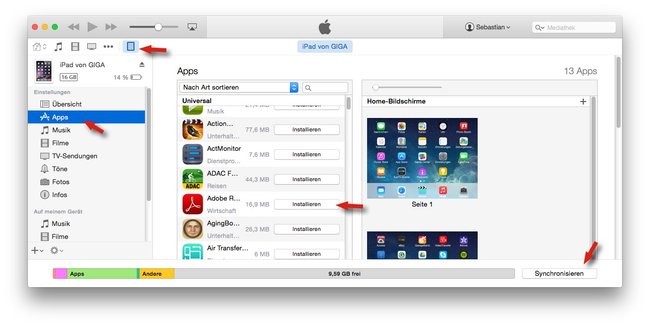
Hat man die App nicht in iTunes, aber auf einem anderen iOS-Gerät, sollte die Installation mit dieser Vorbereitung klappen: Synchronisiert das andere Gerät mit iTunes und übertragt hierbei die Einkäufe vom iOS-Gerät auf iTunes. Jetzt könnt ihr das iPhone mit der unerwünschten App-Version synchronisieren.
Achtung: Sollte eine neuere Version in iTunes gespeichert sein, muss man sie vor der ersten hier genannten Synchronisation löschen.



